Jak přidat předvolby termostatu Nest na domovskou obrazovku vašeho telefonu

Jednou z velkých funkcí termostatu Nest je možnost automatického nastavení teploty pro vás tím, že se vaše vzory v průběhu času učí. Ale pokud byste raději měli úplné ruční ovládání nad hnízdo, můžete si na domovskou obrazovku svého telefonu přidat několik rychlých a snadných předvoleb teploty.
To je zvláště užitečné, pokud měníte termostat na stejné teploty. Místo toho, že otevřete aplikaci Nest a budete ji spravovat odtud, můžete ji změnit jedním klepnutím z několika vlastních zkratek, které vytvoříte.
Protože aplikace Nest nemá tuto funkci, používáme aplikaci s názvem DO tlačítko dělejte to, což bylo vytvořeno stejnými lidmi za tím, že se to stalo. Tlačítko DO je podobné tomu, co najdete u IFTTT, ale namísto použití pravidel, které fungují automaticky na pozadí, tlačítko DO zjednodušuje recepty na jeden stisk tlačítka, které lze namontovat na první stránku aplikace Centrum oznámení na vašem iPhone nebo přímo na domovské obrazovce vašeho zařízení Android.
Začneme se připravovat recept DO Button pro vaše hnízdo. Pokud jste dříve nepoužili aplikaci DO Button, podívejte se do našeho průvodce, kde najdete informace o tom, jak se přihlásit k účtu, připojit aplikace a vytvořit tlačítka. Pak se vraťte a vytvořte si vlastní tlačítka Nest DO
Začněte otevřením tlačítka DO na telefonu a v pravém dolním rohu klepněte na "Přidat recepturu"
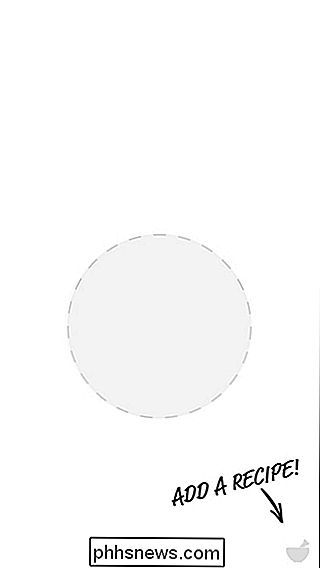
Klepněte na tlačítko "+" "
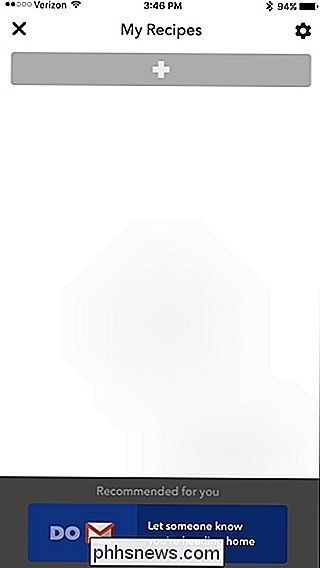
Klepněte na záložku" Kanály "vpravo
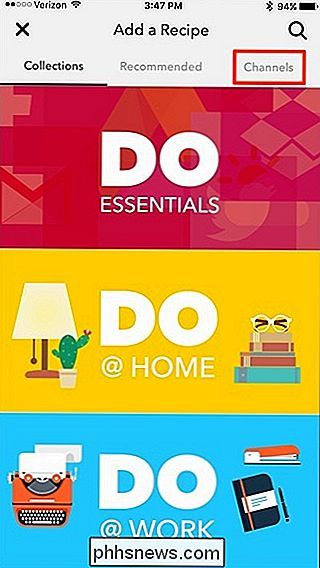
Přejděte dolů a vyhledejte kanál" Nest Thermostat "
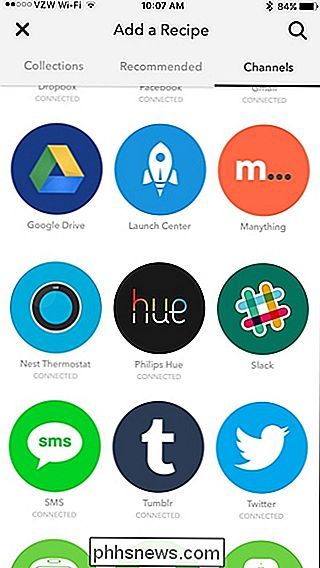
Než budete pokračovat, možná budete muset aktivovat kanál Nest Thermostat, pokud to již není, což dovoluje aplikaci Tlačítko DO komunikovat s vaším Nest. Tento proces není nic jiného než umožnit aplikaci DO Button přístup k Vašemu Nest Thermostatu s jediným potvrzením
Potom budete moci pokračovat, tak klepnutím na "Vytvořit nový recept"
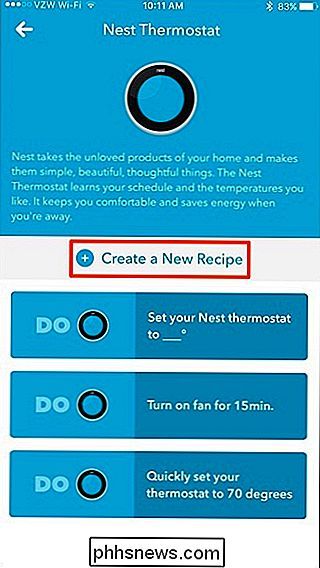
Zvolte " Nastavte teplotu ".
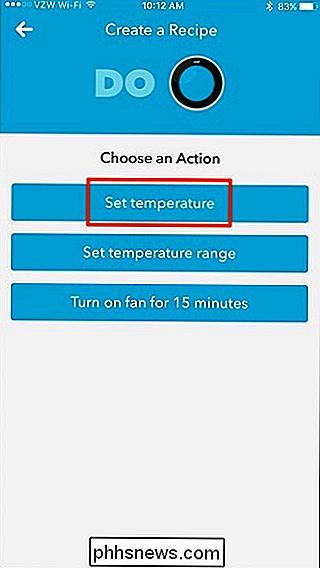
Uveďte název receptury, který může být stejně jednoduchý jako jeho název" 68 "nebo jakoukoli teplotu, kterou recept nastaví termostat Nest.

V části" Které zařízení? a pak klepněte na "Hotovo".
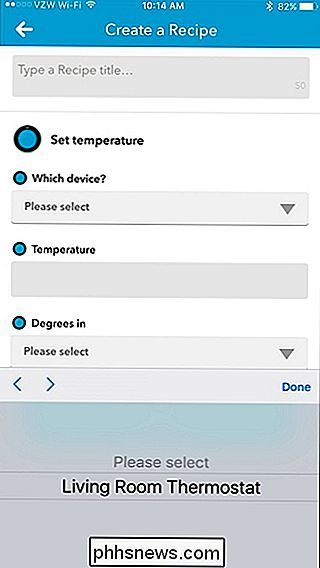
V části "Teplota" zadejte teplotu, kterou chcete nastavit termostat Nest, a pak klepněte na "Hotovo."
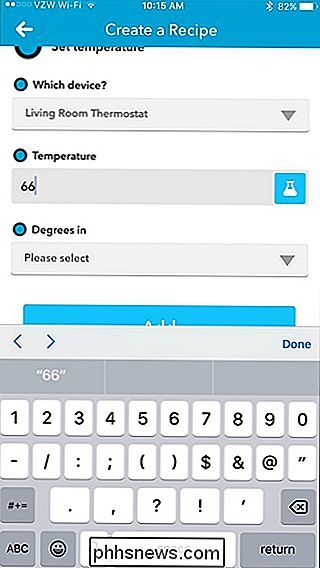
nebo "Celsius".
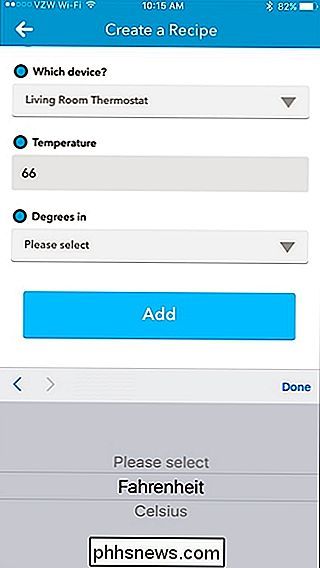
Klepnutím na tlačítko "Přidat" v dolní části vytvořte nové tlačítko DO. Tlačítko se nyní objeví na domovské stránce aplikace Tlačítko DO, kde můžete klepnutím na něj nastavit termostat Nest na tuto teplotu.
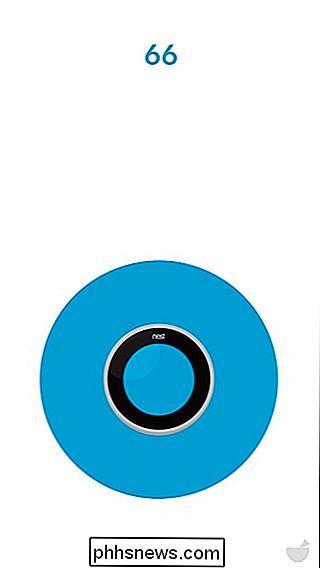
Po vytvoření tlačítka DO pro termostat Nest můžete vytvořit více z nich a nastavte je na různé teploty. Například můžete mít tlačítko pro trochu hezčí teplotu, kdykoli budete mít hosty, a pak další tlačítko pro změnu termostatu na normální úsporu peněz na nošení. Můžete si dokonce mít tlačítko pro odpojení termostatu o několik stupňů v noci
SOUVISEJÍCÍ: Jak přidat zkratky IFTTT na domovské obrazovce vašeho telefonu
Odtud můžete tato tlačítka přidat do domovského telefonu (nebo Centra oznámení na vašem iPhone nebo iPadu) pro rychlejší přístup, stejně jako k jinému tlačítku DO. Chcete-li to provést, podržte na domovské obrazovce zařízení Android a vyberte možnost "Widgety". Odtud najdete widget DO Button a přetáhněte ji na domovskou obrazovku.
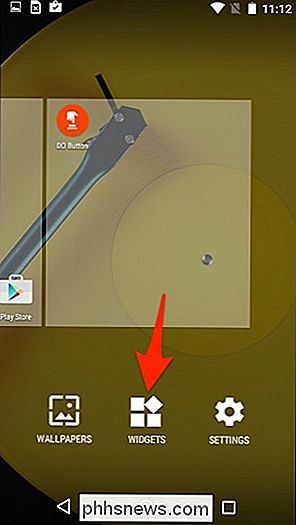
Na iPhonu a iPadu klepněte na "Upravit" v dolní části Centra upozornění a přidejte widget DO Button. Od této chvíle se vaše tlačítka DO objeví v sekci "Dnes" v oznamovacím centru.
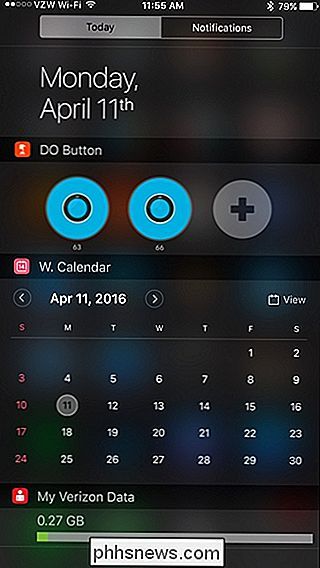
Další podrobnosti naleznete v části "The Real Magic: DO Button Widgets"
Jeden problém s miniaplikací iOS je název tlačítka DO zobrazen pouze na začátku prvního otevření Centra upozornění, takže se budete ujistit, které tlačítko je a které si je pamatujete.

Jak naplánovat nebo pozastavit odeslání e-mailových zpráv v aplikaci Outlook
Po klepnutí na tlačítko Odeslat v e-mailu se obvykle odesílá okamžitě. Ale co kdybyste je chtěli poslat později? Aplikace Outlook umožňuje zpoždění odesílání jedné zprávy nebo všech e-mailových zpráv SOUVISEJÍCÍ: Jak lépe spravovat e-mail v aplikaci Outlook pomocí rychlých kroků a pravidel Například možná posíláte někomu e-mailovou zprávu pozdě v noci a jsou v časové zóně, která je 3 hodiny před vámi.

Jak zapnout automatickou kapitalizaci a automatické období v systému MacOS Sierra
Pokud pravidelně používáte Apple Mail, Word nebo jinou aplikaci, kde děláte spoustu psaní, přichází MacOS Sierra s několika novými možnostmi: automatickou kapitalizací a automatickými obdobími. Stačí je ručně povolit. Tyto možnosti již existují v iOSu, takže pokud používáte iPhone nebo iPad, už jste se seznámili s automatickou kapitalizací a automatickými obdobími.



